- Тип техники
- Бренд
Просмотр инструкции цифрового фотоаппарата Nikon Coolpix P310, страница 142

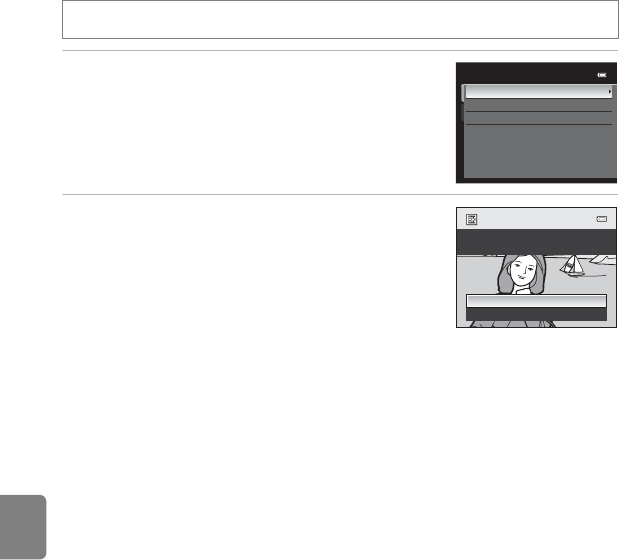
E
22
Редактирование снимков
Раздел "Руководство"
j
Черная рамка: добавление черной рамки вокруг изображения
1
Кнопкой мультиселектора
H
или
I
выберите
толщину рамки и нажмите кнопку
k
.
•
Возможные варианты толщины рамки:
Тонкая
,
Средней
толщины
или
Толстая
.
2
Выберите
Да
и нажмите кнопку
k
.
•
Будет создана новая копия с черной рамкой.
•
Для отмены выберите
Нет
и нажмите кнопку
k
.
•
Копии, созданные с помощью функции редактирования "Черная
рамка", можно отличить по символу
J
, отображающемуся во
время просмотра.
B
Черная рамка. Примечания
•
Часть снимка, равная толщине черной рамки, будет обрезана, поскольку черная рамка накладывается на
изображение.
•
При печати снимка с черной рамкой с использованием функции печати без рамки принтера черная рамка
отпечатана не будет.
C
Дополнительные сведения
Дополнительные сведения см. в разделе "Имена файлов и папок" (
E
94).
Выберите снимок (
A
30)
M
кнопка
d
(
A
11)
M
j
Черная рамка
То лс т ая
Средней толщины
То нк а я
Черная рамка
с черной рамкой?
Создать копию снимка
Да
Нет
Ваш отзыв будет первым



